1. ให้เปิด My Computer ขึ้นมาก่อน จากนั้นให้คลิกที่แท็บ Computer
แล้วก็คลิกที่ Open Control Panel
 |
| คลิกเพื่อดูภาพขยาย |
2. หลังจากที่เปิด Control Panel ขึ้นมาแล้ว ให้คลิกเลือกที่เมนู Hardware and Sound
 |
| คลิกเพื่อดูภาพขยาย |
3. หลังจากที่คลิกเลือกที่เมนู Hardware
and Sound แล้ว ทางขวามือที่คลิกที่เมนู AutoPlay
 |
| คลิกเพื่อดูภาพขยาย |
4. หลังจากที่คลิกเลือกเมนู AutoPlay แล้ว ให้คลิกเอาเครื่องหมายถูกออกจาก Use AutoPlay for all media
and devices จากนั้นให้กดปุ่ม Save พอมาถึงขั้นตอนนี้ก็ครึ่งทางแล้วล่ะครับ
 |
| คลิกเพื่อดูภาพขยาย |
5. ก็อย่างที่บอกไว้ข้างต้นนะครับว่า Windows
8 ไม่มีปุ่ม Start จะเข้า Run ก็ยากหน่อยนะ ก็ให้ทำตามตัวอย่าง
เลยครับ
ให้เราเลื่อนเมาส์ไปที่มุมด้านล่างซ้ายสุดของหน้าจอ แล้วให้คลิกขวาเลือกที่ Run หรือจะใช้คีย์ลัดก็ได้ โดยการกดปุ่ม (Windows + R)
 |
| คลิกเพื่อดูภาพขยาย |
6. หลังจากที่เปิด Run ขึ้นมาแล้ว ก็ให้พิมพ์ gpedit.msc แล้วกดปุ่ม OK
 |
| คลิกเพื่อดูภาพขยาย |
7. จากนั้นก็จะเปิดหน้า Local Group
Policy Editor ขึ้นมา ก็คลิกเลือกที่ Computer Configuration
> Administrative Templates > Windows Components > AutoPlay Policies แล้วทางขวามือให้ Double Click ที่ Turn off
Autoplay
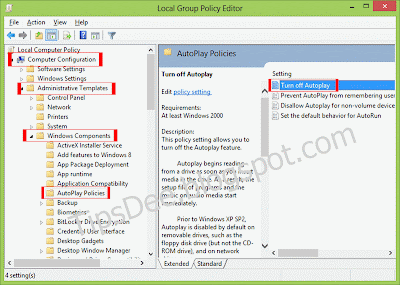 |
| คลิกเพื่อดูภาพขยาย |
8. หลังจาก Double Click ที่ Turn off Autoplay ขึ้นมาแล้ว ให้ติ๊กที่ Enable
และคลิกที่ All drives จากนั้นก็กดปุ่ม OK
แล้วก็ Restart เครื่อง
ก็เป็นอันว่าเสร็จพิธีแล้วล่ะครับ
 |
| คลิกเพื่อดูภาพขยาย |



12 ความคิดเห็น
ขอบคุณคับ
ตอบลบขอบคุณคะ
ตอบลบขอบใจมากครับ
ตอบลบใน windows 8 ไม่มีปุ่ม start แต่เอาเม้าไปชี้ที่มุมล่างขวาได้ครับ หรือกดปุ่ม start บนคีย์บอร์ดก็ได้ เวลาเรียก control panel ถ้าหาใน start ไม่เจอ พิมพ์ไปเลยครับว่า control panel เป็นการเซิร์ชไปในตัว ส่วน start -> run กดปุ่ม start พร้อม r บนคีย์บอร์ดก็เรียกได้ครับ หรือพิมพ์ว่า run เหมือนตอนเซิร์ช control panel ก็ได้ครับ
ตอบลบ*แก้ไข start ล่างซ้ายครับ หรือล่างขวาก็ได้ แต่ด้านล่างขวาจะมีไอคอนขาวๆโผล่มาด้านขวา เลือกไอคอนที่เป็นรูปไอคอนองวินโดว์
ตอบลบทำได้แล้วค่ะ ขอบคุณค่ะ
ตอบลบThx kub
ตอบลบขอบคุณคะ
ตอบลบขอบคุณค่ะ
ตอบลบตอนนี้ มีปัญหาว่าทำตามทุกขั้นตอนแล้ว แต่ก็ยังไม่สามารถเปิดไฟล์ในflash drive ได้เลยค่ะ มีวิธีอื่นช่วยแนันำด้วยนะคะ ขอบคุณค่ะ
ตอบลบขอบคุณค่ะ
ตอบลบขอบคุณมากจร้า
ตอบลบ